L'enregistrement de documents dans le cloud est beaucoup plus facile dans Office 2013/2016 que ses versions précédentes. En fait, dans Office 2013/2016, OneDrive (anciennement connu sous le nom de SkyDrive) est sélectionné comme emplacement d'enregistrement par défaut.
Étant donné que OneDrive offre jusqu'à 25 Go d'espace libre et que l'enregistrement de documents Office sur un compte OneDrive est aussi simple que l'enregistrement sur l'ordinateur, avoir des documents dans le cloud semble être une bonne idée. Cependant, tous les utilisateurs ne préfèrent pas enregistrer leurs documents confidentiels dans le cloud pour des raisons de sécurité.
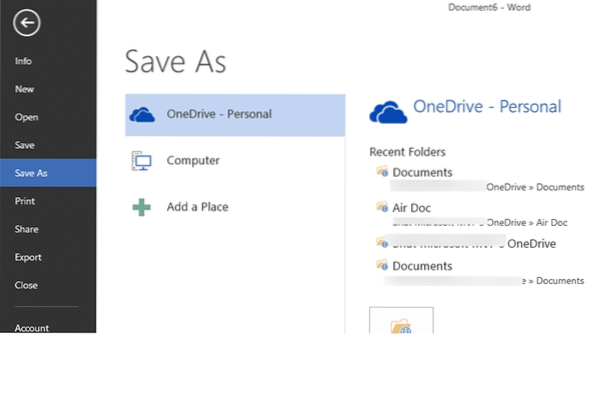
Avec les paramètres par défaut, lorsque vous essayez d'enregistrer un nouveau document Office, le compte OneDrive est sélectionné par défaut. Si vous devez enregistrer le document sur votre ordinateur, vous devez soit cliquer sur Ordinateur, soit utiliser la flèche vers le bas, puis sélectionner l'emplacement.
Ceux d'entre vous qui préfèrent toujours l'ordinateur à OneDrive voudront peut-être configurer Office 2013/2016 pour sélectionner votre ordinateur au lieu de OneDrive afin d'éviter de sélectionner l'option Ordinateur à chaque fois avant d'enregistrer un nouveau document.
Enregistrer les documents sur l'ordinateur par défaut
Dans ce guide, nous allons vous montrer comment configurer Office 2013/2016 pour enregistrer des documents sur l'ordinateur par défaut.
Définir l'ordinateur comme emplacement par défaut dans une application Office 2013/2016 définira également votre ordinateur comme emplacement par défaut dans d'autres applications. C'est-à-dire, par exemple, si vous définissez Ordinateur par défaut dans Word, le même sera sélectionné par défaut dans Excel et d'autres programmes Office.
Étape 1: Clique le Déposer menu, puis cliquez sur Options pour ouvrir la boîte de dialogue Options.
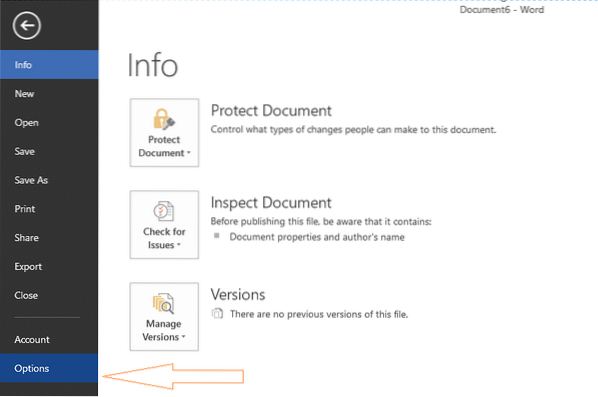
Étape 2: Dans le volet gauche des options, cliquez sur Sauvegarder languette.
Étape 3: Maintenant, sur le côté droit, sous Enregistrer des documents section, cochez la case intitulée Enregistrer sur l'ordinateur par défaut. Enfin, cliquez sur le bouton OK.
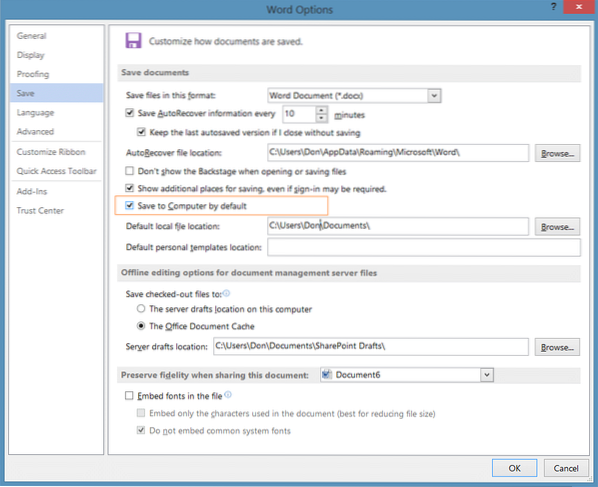
Notez qu'avec les paramètres par défaut, votre dossier Documents est sélectionné. Vous pouvez modifier cet emplacement de fichier par défaut en sélectionnant un dossier différent. Pour ce faire, cliquez simplement sur le bouton Parcourir situé à côté de Emplacement du fichier local par défaut et sélectionnez un dossier de votre choix. Bonne chance!
 Phenquestions
Phenquestions


